Sådan opsætter du et tilbagevendende møde i Teams

Har du brug for at planlægge tilbagevendende møder på MS Teams med de samme teammedlemmer? Lær hvordan du opsætter et tilbagevendende møde i Teams.
Microsoft Teams kan nogle gange undlade at opdatere din status og viser i stedet "Status ukendt". Dette kan ske, selv når du aktivt deltager i videomøder eller chats. Hvis din arbejdsgiver stoler på din status for at kontrollere din tilgængelighed , kan dette statusproblem komme i problemer. I denne guide vil vi undersøge, hvorfor Teams nogle gange siger, at din status er ukendt, og hvordan du kan løse dette problem.
Hvis dette problem er forårsaget af nogle midlertidige tilfældige fejl, bør du være i stand til at løse det ved at logge ud af din konto. Din enhed genopretter forbindelse til Microsofts servere, næste gang du logger på.
Afslut alle Microsoft-apps, og log ud af Teams. Luk appen.
Naviger derefter til www.account.microsoft.com , vælg din MS-konto og tryk på Log ud- knappen.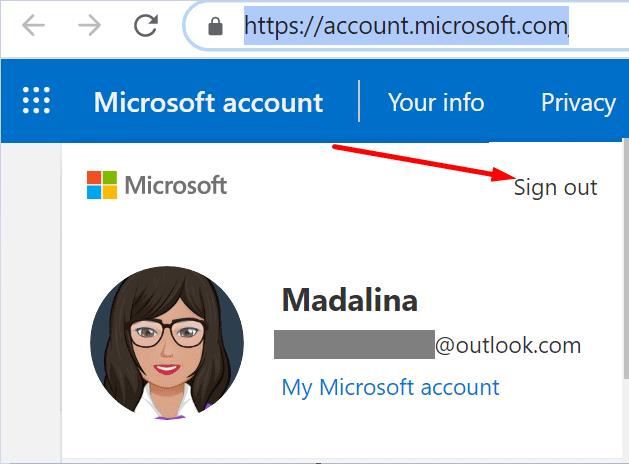
Vent et minut, og log derefter ind igen.
Start Microsoft Teams igen, og kontroller, om statusproblemet er væk.
Eller gå til din Office 365-side, naviger til kontoprofil, og klik på linket "Log ud overalt". Denne handling vil logge dig ud fra alle dine enheder.
Andre brugere formåede at omgå dette problem ved at logge på webversionen af Teams. Hvis din status er ukendt, så prøv at ændre den fra din browser. På den anden side, hvis status for andre brugere vises som ukendt, skal du kontrollere, om Teams for Web viser den korrekte status.
Din netværksforbindelse kan være skyld i dette problem. Brug et mobilt hotspot eller en kabelforbindelse, og tjek, om du kan opdatere din Teams-status. Afbryd desuden alle de andre enheder ved hjælp af forbindelsen.
Hvis problemet fortsætter, skal du tage stikket ud af din router, vente to minutter og derefter tilslutte strømkablet igen og prøve igen. Glem ikke at opdatere din router firmware også.
Næste på listen skal du sørge for at installere de seneste OS-opdateringer på din computer eller mobilenhed. Hvis du kører Windows 10, skal du gå til Indstillinger , vælge System & Update , klikke på Windows Update og tjekke for opdateringer.

Hvis du også bruger Office, skal du kontrollere, om der er en nyere Office-version tilgængelig, og installere den på din enhed. Glem ikke at genstarte din enhed, når du har installeret alle opdateringerne.
Start en hvilken som helst Office-app, gå til Filer , vælg Konto , og klik derefter på Opdateringsindstillinger . Brug rullemenuen, og vælg Opdater nu .
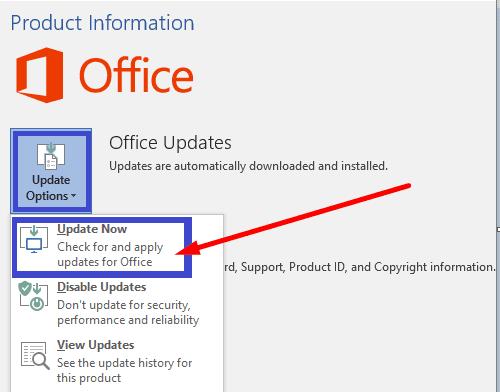
En række brugere løste dette problem ved at geninstallere appen. Så gå til Kontrolpanel , klik på Afinstaller et program , og vælg Teams. Tryk på knappen Afinstaller og genstart din computer.
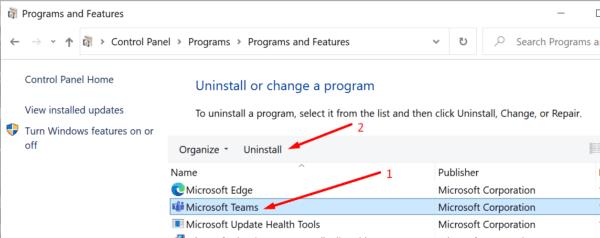
Når du har gjort det, skal du downloade en ny kopi af Teams og kontrollere, om statusproblemet fortsætter. På denne måde kan du være sikker på, at du har installeret den seneste appversion. Hvis du også bruger mobilversionen af Teams, skal du opdatere appen på alle dine enheder.
Hvis din Microsoft Teams-status er ukendt, skal du sørge for, at alt er opdateret, inklusive dit OS, Teams desktop-app og Office-version. Sluk derefter din router og brug Teams på nettet. Fandt du andre måder at fejlfinde dette problem på? Fortæl os det i kommentarerne nedenfor.
Har du brug for at planlægge tilbagevendende møder på MS Teams med de samme teammedlemmer? Lær hvordan du opsætter et tilbagevendende møde i Teams.
I øjeblikket er det ikke muligt at deaktivere anonyme spørgsmål i Microsoft Teams Live Events. Selv registrerede brugere kan sende anonyme spørgsmål.
Ser du ofte fejlmeddelelsen Beklager, vi kunne ikke oprette forbindelse til dig på MS Teams? Prøv disse fejlfindingstips for at slippe af med dette problem nu!
Microsoft Teams understøtter ikke i øjeblikket casting af dine møder og opkald til dit TV. Men du kan bruge en skærmspejlningsapp.
Microsoft Teams-gæsteadgang er aktiveret som standard nu, efter de seneste ændringer. IT-administratorer skal stadig kontrollere gæsteindstillinger.
Hvis du undrer dig over, hvordan du slører baggrunde i Microsoft Teams, så tjek dette indlæg, der giver yderligere oplysninger om Teams sløret baggrundsindstilling.
For at rette Microsoft Teams dårlige anmodningsfejl Skift skrivebeskyttede anbefalede indstillinger, Tjek filkompatibilitet Skift webbrowser eller Ryd browsercache.
For at rette Microsoft Teams-fejlen, du går glip af, prøv at tildele Microsoft Team-licens til brugeren, prøv at aktivere gæstetilstand for Student med Licens aktiveret.
Selvom der ikke er nogen egentlig mulighed for at deaktivere Teams-mødekontrol-proceslinjen, skal du vente på, at Auto-hide starter, eller Brug Snipping Tool til at tage bedre skærmbilleder.
Hvis Microsoft Teams ikke vil slette filer, skal du først vente lidt længere, derefter rydde cache og cookies fra browseren og gendanne en tidligere version.
For at rette op på, at Microsoft Teams ikke kan tilføje gæsteproblemer, skal du tildele problemer med Powershell-kommandoer og installere eventuelle ventende opdateringer.
Hvis brugere fra din Microsoft Teams-gruppe ikke kan udsende livebegivenheder for offentligheden, skal du se, om politikkerne for livebegivenheder er angivet.
Microsoft Teams vil tilføje understøttelse af kamera og GPS til udviklere. Teams øger også antallet af samtidige videoer i møder. Læs mere.
Microsoft Teams-skærmdeling fungerer ikke, som det skal? I dette tilfælde skal du tjekke vores guide og løse problemet med det samme.
For at rette op på, at Microsoft Teams-mikrofonen ikke virker, skal du kontrollere mikrofonens privatlivsindstilling, derefter deaktivere Skype-autostart og køre lydfejlfinding.
Microsoft Teams har lige fået nogle nye funktioner: Microsoft Whiteboard-integration, tilpassede baggrunde under videoopkald og sikre private kanaler.
Hvis indlæsning af Microsoft Teams mislykkes med fejlmeddelelsen Noget gik galt, skal du sørge for, at du brugte den korrekte e-mailadresse og kontrollere dine legitimationsoplysninger.
Microsoft Teams har igen forlænget den midlertidige grænseforhøjelse for livebegivenheder, der understøtter 20.000 brugere, indtil juli 2021.
For at rette Microsoft Teams-nedbrud skal du først kontrollere Teams-tjenestens status i Office 365-administrationspanelet, rydde Microsoft Office-legitimationsoplysninger eller slette Teams-cachen.
For at rette op på Microsoft Teams anmodningstimeout kunne ikke oprette forbindelse til indstillingsslutpunktet, deaktiver Windows og tredjeparts firewall på din computer.
Hvis LastPass ikke kan oprette forbindelse til sine servere, skal du rydde den lokale cache, opdatere password manageren og deaktivere dine browserudvidelser.
Ønsker du at deaktivere Apple Software Update Skærmen og forhindre den i at vises på din Windows 11 PC eller Mac? Prøv disse metoder nu!
I denne tutorial viser vi dig, hvordan du ændrer standard zoomindstillingen i Adobe Reader.
Vi viser dig, hvordan du ændrer fremhævelsesfarven for tekst og tekstfelter i Adobe Reader med denne trin-for-trin vejledning.
For mange brugere bryder 24H2 opdateringen Auto HDR. Denne guide forklarer, hvordan du kan løse dette problem.
Krydsreferencer kan gøre dit dokument meget mere brugervenligt, organiseret og tilgængeligt. Denne guide lærer dig, hvordan du opretter krydsreferencer i Word.
Hvis du leder efter et forfriskende alternativ til det traditionelle tastatur på skærmen, tilbyder Samsung Galaxy S23 Ultra en fremragende løsning. Med
Overvejer du, hvordan du integrerer ChatGPT i Microsoft Word? Denne guide viser dig præcis, hvordan du gør det med ChatGPT-tilføjelsesprogrammet til Word i 3 enkle trin.
Har du brug for at planlægge tilbagevendende møder på MS Teams med de samme teammedlemmer? Lær hvordan du opsætter et tilbagevendende møde i Teams.
Find ud af, hvordan du løser OneDrive-fejlkode 0x8004de88, så du kan få din cloud-lagring op og køre igen.

























